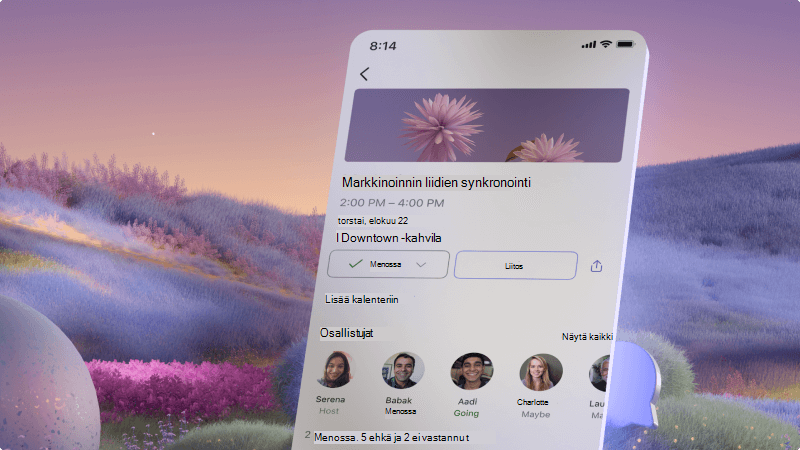Verkkokokousten järjestäminen Teamsissa
Sinun on oltava yhteydessä kumppaneihin, asiakkaisiin, asiakkaisiin tai työtovereihin riippumatta siitä, onko kyseessä henkilökohtaisesti vai verkossa. Microsoft Teamsin avulla voit helposti luoda lähetettävän verkkokokouksen riippumatta siitä, luotko kokouskutsun Outlookissa tai Teamsissa. Asiakas voi liittyä kokoukseen tietokoneella tai mobiililaitteella.
Mitä minä opin?
-
Kokouksen ajoittaminen asiakkaiden kanssa Microsoft Teamsin tai Outlookin avulla
-
Kuinka auttaa asiakasta liittymään kokoukseen
Mitä tarvitsen?
-
Microsoft Teams
-
Microsoft Outlook
-
3 minuuttia

-
Avaa Teams ja siirry kalenteriin.
-
Valitse Uusi kokous.
-
Täytä kokouksen tiedot, kuten:
-
Otsikko
-
Osallistujien, myös ulkoisten asiakkaiden, lisääminen
-
Kellonajan ja päivämäärän määrittäminen
-
Lisää sijainti tarvittaessa
-
Kokouksen tietojen lisääminen, kuten sen lisääminen
-
Kun olet valmis, valitse Lähetä. Asiakkaasi saavat kutsun, jota he käyttävät kokoukseen liittymiseen. Kun hän liittyy kokoukseen, saat ilmoituksen, jotta sinä tai joku muu kokouksessa jo oleva henkilö voi hyväksyä hänet.
-
Avaa Outlook ja siirry kalenteriin.
-
Valitse Uusi tapahtuma.
-
Täytä kokouksen tiedot, kuten:
-
Otsikko
-
Osallistujien, myös ulkoisten asiakkaiden, lisääminen
-
Kellonajan ja päivämäärän määrittäminen
-
Lisää sijainti tarvittaessa
-
Kokouksen tietojen lisääminen, kuten sen lisääminen
-
-
Varmista, että kyseessä on online-kokous, valitsemalla Teams-kokouspainike .
-
Kun olet valmis, valitse Lähetä.
Asiakkaasi saavat kutsun, jota he käyttävät kokoukseen liittymiseen. Kun hän liittyy kokoukseen, saat ilmoituksen, jotta sinä tai joku muu kokouksessa jo oleva henkilö voi hyväksyä hänet.
Ihmiset voivat liittyä Teams-kokoukseen tietokoneella tai mobiililaitteella ilman Microsoft 365 -tiliä. Valitse vaihtoehto, jonka avulla voit liittyä puheluun:
-
Siirry kokouskutsuun ja valitse Liity kokoukseen.
-
Näyttöön avautuu verkkosivu, jossa näet kaksi vaihtoehtoa: Lataa Windows-sovellus tai Liity verkkoon sen sijaan. Jos liityt verkossa, voit käyttää joko Microsoft Edgeä tai Google Chromea. Selain saattaa kysyä, saako Teams käyttää laitteesi mikrofonia ja kameraa. Salli se, jotta sinut nähdään ja kuullaan kokouksessa.
-
Kirjoita nimesi ja määritä ääni- ja videoasetukset.
-
Kun olet valmis, valitse Liity nyt.
-
Tämä siirtää sinut kokouksen aulaan. Ilmoitamme kokouksen järjestäjälle, että olet valmis, ja joku kokouksessa voi liittää sinut kokoukseen.
-
Valitse kokouskutsussa Liity kokoukseen.
-
Jos sinulla ei vielä ole Teams-mobiilisovellusta, sinut siirretään sovelluskauppaan, jossa voit ladata sen.
-
Lataa ja avaa sovellus.Jos sinulla on Android-laite, avaa sovellus suoraan App Store -sivulta.Jos sinulla on iOS-laite, avaa sovellus napauttamalla kokouslinkkiä uudelleen. Teams kysyy, saako käyttää mikrofoniasi. Salli mikrofonin käyttö, jotta kokouksen muut osallistujat kuulevat sinut.
-
Seuraavaksi näet kaksi vaihtoehtoa, joilla voit liittyä kokoukseen: Liity vieraana tai Kirjaudu sisään ja liity. Valitse Liity vieraana.
-
Kirjoita nimesi ja valitse Liity kokoukseen.
-
Tämä siirtää sinut kokouksen aulaan. Ilmoitamme kokouksen järjestäjälle, että olet valmis, ja joku kokouksessa voi liittää sinut kokoukseen.
Aiheeseen liittyvät artikkelit
Kokouksen ajoittaminen Teamsissa